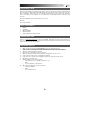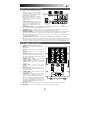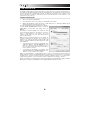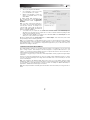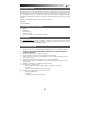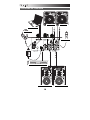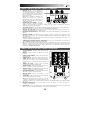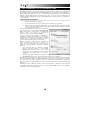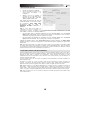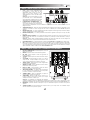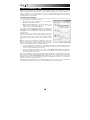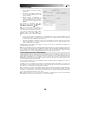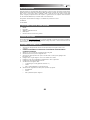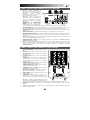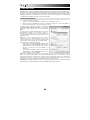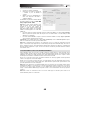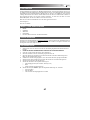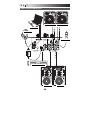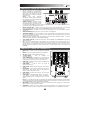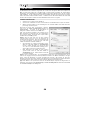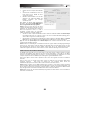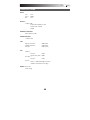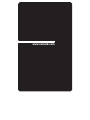Numark Industries M1USB Benutzerhandbuch
- Kategorie
- Audiomischer
- Typ
- Benutzerhandbuch

PROFESSIONAL USB DJ MIXER
QUICKSTART GUIDE
ENGLISH ( 3 – 7 )
MANUAL DE INICIO RÁPIDO
ESPAÑOL ( 9 – 13 )
GUIDE D’UTILISATION RAPIDE
FRANÇAIS ( 15 – 19 )
MANUALE RAPIDO DI UTILIZZAZIONE
ITALIANO ( 21 – 25 )
KURZANLEITUNG
DEUTSCH ( 27 – 31 )
Seite wird geladen ...
Seite wird geladen ...
Seite wird geladen ...
Seite wird geladen ...
Seite wird geladen ...
Seite wird geladen ...
Seite wird geladen ...
Seite wird geladen ...

10
DIAGRAMA DE CONEXIÓN
GIRADISCOS
GIRADISCOS
A
URICULARES
MICRÓFONO
A
MPLIFICADOR DE AUDITORIO
REPRODUCTOR DE CD
COMPUTADORA
REPRODUCTOR DE CD
Seite wird geladen ...
Seite wird geladen ...
Seite wird geladen ...
Seite wird geladen ...
Seite wird geladen ...

16
SCHÉMA DE CONNEXION
TABLE TOURNANTE
TABLE TOURNANTE
ÉCOUTERS DJ
MICROPHONE
A
MP LOCAUX
LECTEUR
LECTEUR
ORDINATEUR
Seite wird geladen ...
Seite wird geladen ...
Seite wird geladen ...
Seite wird geladen ...
Seite wird geladen ...

22
SCHEMA DEI COLLEGAMENTI
GIRADISCHI
GIRADISCHI
CUFFIE
MICROFONO
A
MPLIFICATORE SALA
LETTORE CD
LETTORE CD
COMPUTER
Seite wird geladen ...
Seite wird geladen ...
Seite wird geladen ...
Seite wird geladen ...

27
EINFÜHRUNG
Herzlichen Glückwunsch zum Kauf eines M1USB 2-Kanalmischpults. Dieses Gerät ist ideal für einen DJ, der
ein qualitativ hochwertiges Mischpult zu einem Einstiegspreis möchte. Dieses Mischpult bietet einen 2-Band
Rotary-EQ und einige lautstärkeregulierbare Eingänge (2x Line, 2x Phono und 1x Mikrofon), ist modern und
schnittig, stabil und leicht zu bedienen. Darüber hinaus können Sie über die 2 USB-Anschlüsse Musik von
Ihrem Computer abspielen oder auf Ihren Computer aufnehmen. Es wird sicher das Erste von vielen
Numark-Mischpulten, die Sie in Ihrer Karriere als DJ besitzen werden.
Wir hoffen, dass Ihnen das M1USB über viele Jahre hinweg gute Dienste leistet.
Hochachtungsvoll,
Die Leute von Numark
INHALT DER VERPACKUNG
M1USB
USB Kabel
AC Netzteil
Kurzanleitung
Broschüre mit den Sicherheits- und Garantierichtlinien
REGISTRIERUNG
Registrieren Sie Ihren M1USB bitte auf http://www.numark.de. Dadurch geben Sie uns die Möglichkeit, Ihnen
Informationen bei Produktaktualisierungen zukommen zu lassen und Ihnen bei möglichen Problemen den
bestmöglichen technischen Support zu bieten.
GRUNDREGELN
1. Überprüfen Sie, dass sich alle auf der Vorderseite der Anleitung abgebildeten Bestandteile im Karton
befinden.
2. LESEN SIE VOR DER VERWENDUNG DES PRODUKTS DIE SICHERHEITSHINWEISE.
3. Sehen Sie sich die Anschlussübersicht in dieser Anleitung an.
4. Stellen Sie den Mixer in einer für den Betrieb geeigneten Position auf
5. Achten Sie darauf, dass alle Geräte ausgeschaltet sind und dass alle Fader und Gain Regler Ihres
Mixers auf dem niedrigsten Wert stehen.
6. Verbinden Sie alle Stereo Eingangsquellen, wie in der Anschlussübersicht gezeigt, mit dem Mixer.
7. Schließen Sie die Stereo Ausgänge an Verstärker, Kassettendecks oder andere Audiogeräte an.
8. Schließen Sie alle Geräte an den Stromkreis an.
9. Schalten Sie die Geräte in der folgenden Reihenfolge ein:
• Audio Eingangsquellen (z.B. Turntables, CD Player, usw.)
• Mixer
• Zuletzt Verstärker und Ausgangsgeräte
10. Schalten Sie Ihr System IMMER in genau der umgekehrten Reihenfolge aus, indem Sie:
• Zuerst Verstärker
• Dann den Mixer
• Und am Schluss die Eingangsquellen ausschalten
Seite wird geladen ...

29
1
2
3
4
6
7
8
6
7
8
99
5
10 10
11
12 13
ÜBERSICHT ÜBER DIE RÜCKSEITE
1. AC IN – Verwenden Sie das beiliegende
Netzteil, um den Mixer mit einer Steckdose zu
verbinden. Verbinden Sie, während das Gerät
ausgeschaltet ist, das Netzteil zuerst mit dem
Mixer und stellen Sie erst dann die Verbindung
zur Steckdose her.
Hinweis: Dieser Mixer funktioniert
ausschließlich mit dem mitgelieferten Netzteil.
Die Verwendung eines falschen Netzteils führt
zu Beschädigungen am Gerät.
2. POWER SCHALTER – Mit diesem Schalter
können Sie den Mixer einschalten, nachdem
alle Kabelverbindungen vorgenommen wurden.
So vermeiden Sie Beschädigungen an Ihren Geräten. Schalten Sie den Mixer vor den Verstärkern ein und schalten Sie
Ihre Verstärker aus, bevor Sie den Mixer ausschalten.
3. MASTER AUSGANG (RCA) – Verbinden Sie diesen Ausgang mit einem PA System, Aktivmonitoren oder einer HiFi
Anlage. Die Lautstärke dieses Ausgangs wird mit dem MASTER Regler auf der Mixer Vorderseite geregelt.
4. LINE EINGÄNGE (RCA) – Schließen Sie hier Geräte mit Linepegelsignalen, wie CD Player, Sampler oder Audio
Interfaces, an.
5. PHONO-EINGÄNGE (RCA) – Zum Anschluss von Phono-Geräten, wie Plattenspieler.
6. GROUNDING TERMINAL – Bei der Verwendung von Phono Pegel Turntables mit einem Massekabel müssen Sie
dieses an diese Erdungspins anschließen. Sollten Sie ein tiefes Brummen oder andere Klangstörungen hören, sind Ihre
Turntables möglicherweise nicht geerdet.
Hinweis: Bei einigen Turntables ist die Masseverbindung in die Chinch (RCA) Verbindung integriert – bei diesen
Geräten benötigen Sie dann keine zusätzliche Masseverbindung.
7. LINE | PHONO-SCHALTER – Mit diesem Schalter kann zwischen PHONO- oder LINE-EINGANG für jeden Kanal
umgeschaltet werden.
8. USB – Über diese USB-Verbindungen werden Audiodaten an einen angeschlossenen Computer gesandt oder von
diesem empfangen. Der USB 1-Anschluss kann Audiodaten empfangen und diese an Kanal 1 des Mischpults senden.
Der USB 2-Anschluss kann Audiodaten empfangen und diese an Kanal 2 des Mischpults senden. Sie können auch als
Ausgänge fungieren und Audiodaten an Ihren Computer senden. Weitere Informationen gibt es im Abschnitt USB-
FUNKTION.
ÜBERSICHT ÜBER DIE OBERSEITE
1. EIN/AUS LED – Leuchtet auf, wenn das Mischpult eingeschaltet
ist.
2. MASTER – Steuert die Ausgangslautstärke des Program Mixes.
3. MIC GAIN – Stellt die Lautstärke des Mikrofonkanals ein.
4. CUE–LAUTSTÄRKE – Stellt die Lautstärke des
Kopfhörerausgangs ein.
5. CUE-SCHIEBEREGLER – Überblendet der Cue-Schieberegler die
Kanälen 1 & 2 im Kopfhörer. Wird der Schieberegler nach links
bewegt, wird Kanal 1 gehört, bei Schieben nach rechts Kanal 2.
6. KANAL-GAIN – Justiert die Audio Pre-Fader und Pre-EQ Pegel im
entsprechenden Kanal ein.
7. KANAL-HÖHEN – Stellt die Höhen des Signals im
entsprechenden Kanal ein.
8. KANAL-BÄSSE – Stellt die Bässe des Signals im entsprechenden
Kanal ein.
9. EINGABEWAHL – Zur Auswahl der Eingabequelle, die and den
entsprechenden Kanal geleitet wird. Die Eingangsbuchsen
befinden sich auf der Rückseite des Geräts.
10. KANAL-FADER – Bestimmt den Audiopegel, der zum Program
Mix gesendet wird.
11. CROSSFADER – Audioüberblendung zwischen den Kanälen 1
und 2. Wird der Crossfader nach links geschoben, wird Kanal 1
abgespielt. Bewegt man den Crossfader nach rechts, hört man
Kanal 2.
Hinweis: Der Crossfader kann im Falle von Abnutzung leicht vom Benutzer ausgewechselt werden. Dazu wird einfach
die Abdeckung abgenommen, dann die Befestigungsschrauben des Faders entfernen. Der Fader sollte nur mit einem
vom Numark-Fachhändler authorisierten Ersatzteil ersetzt werden.
12. MIC EINGANG – Verbinden Sie Ihr Mikrofon mit einem 6,3 mm Klinkenkabel mit diesem Eingang. Die Regler für das
Mikrofon befinden sich auf der Oberseite des Mixers.
13. KOPFHÖRER – Schließen Sie hier Ihren Kopfhörer mit 6,3 mm Klinkenstecker an, um Signale vorhören und Cue
Funktionen verwenden zu können. Die Regler für den Kopfhörerausgang befinden sich auf der Oberseite des Mixers.
6 6
7 7
4
5453
1
2
8

30
USB BETRIEB
Der M1USB ist mit zwei USB Ports ausgestattet, die es zum einen ermöglichen, Musik Ihres Computers im
Mixer zu mixen und andererseits vom Mixer direkt in einem Software Programm auf dem Computer
aufzunehmen. Das USB Interface Ihres Mixers funktioniert an Ihrem Computer genauso wie eine normale
USB Soundkarte. Da das USB Interface dem Class-Compliant Protokoll folgt, müssen keine speziellen
Treiber oder andere Software installiert werden – verbinden Sie den USB Port des Mixers mit einem USB
Anschluss Ihres Computers einfach mit einem USB Kabel und schon kann es losgehen!
WINDOWS KONFIGURATION
1. Schalten Sie Ihren Computer und den M1USB ein.
2. Verwenden Sie ein USB Kabel, um einen oder beide USB Ports des M1USB mit Ihrem Computer zu verbinden.
3. Windows erkennt Ihren Mixer sofort als “USB Audiogerät” oder “USB Audio CODEC” und installiert automatisch
jede benötigte Systemkomponente.
Zum Ändern der System Audio Voreinstellungen in Windows,
gehen Sie in die Sounds und Audiogeräte Einstellung der
Systemsteuerung. Um Zugriff auf die Einstellungen der
Audiogeräte zu erhalten, klicken Sie auf den Audio Tab.
Beim ersten Anschluss des M1USB an den Computer wird der
Mixer automatisch als Standardgerät für die Soundwiedergabe
Ihres Computers definiert. Alle Sounds Ihres Computer werden
zum Mixer Kanal (siehe USB) gesendet.
Hinweis: Falls Sie beide USB Ports mit Ihrem Computer
verbunden haben werden die Ports in der Reihenfolge des
Anschlusszeitpunkts nummeriert. Wenn Sie beispielsweise USB
A vor USB B anschließen, erscheint USB A als “USB Audio
CODEC” und USB B als “USB Audio CODEC (2)”.
Um Audiosignale vom Computer zum M1USB zu senden,
wählen Sie “USB Audio CODEC” im Soundwiedergabe
Feld aus. Dadurch wird Audio vom Computer zu einem
oder einen der beiden Mixerkanäle (abhängig davon,
welcher USB Port angeschlossen wurde) übertragen.
Damit Audiosignale vom M1USB zu Ihrem Computer
gesendet werden, stellen Sie “USB Audio CODEC” im
Soundaufnahme Feld ein. Dadurch können Sie Ihren Mix
im Computer aufnehmen.
Hinweis: Sollte Ihr Soundwiedergabe- oder Soundaufnahmeprogramm kein eigenes Einstellungsfenster für die
Audioein- und -ausgänge besitzen (wie zum Beispiel Windows Sound Recorder, Windows Media Player oder Apple
iTunes), werden die Einstellungen von Sounds und Audiogeräte verwendet. Bitte beachten Sie, dass diese
Einstellungen bei Starten der Software geladen werden. Wenn Sie also die Gerätekonfiguration ändern, während das
Programm läuft, müssen Sie die Software neu starten, damit ihre Änderungen übernommen werden.
Tipp: Damit Windows seine Systemsounds nicht über den M1USB abspielt, empfehlen wir dringend diese zu
deaktivieren. Dazu gehen Sie in die Systemsteuerung -> Sounds und Audiogeräte und wählen unter dem Sounds
Tab die Keine Sounds Option im Aufklappmenü.

31
MAC KONFIGURATION
1. Schalten Sie Ihren Computer und den M1USB
ein.
2. Verwenden Sie ein USB Kabel, um einen oder
beide USB Ports des M1USB mit Ihrem
Computer zu verbinden.
3. Mac OS X erkennt Ihren Mixer sofort als “USB
Audiogerät” oder “USB Audio CODEC” und
installiert automatisch jede benötigte
Systemkomponente.
Zum Ändern der System Audio Einstellungen
Ihres Macs, öffnen Sie das Audio MIDI Setup im
Ordner Programme
Dienstprogramme.
Hinweis: Falls Sie beide USB Ports mit Ihrem
Computer verbunden haben werden die Ports in der
Reihenfolge des Anschlusszeitpunkts nummeriert.
Wenn Sie beispielsweise USB A vor USB B
anschließen, erscheint USB A als “USB Audio
CODEC” und USB B als “USB Audio CODEC (2)”.
Um Audio von Ihrem Computer zum M1USB zu senden, wählen Sie “USB Audio CODEC” im Standard Output
Feld. Dadurch wird Audio vom Computer zu einem oder einen der beiden Mixerkanäle (abhängig davon,
welcher USB Port angeschlossen wurde) übertragen.
Zur Übertragung von Audiosignalen vom M1USB zum Computer wählen Sie “USB Audio CODEC” im Standard
Input Feld aus. Auf diese Weise haben Sie die Möglichkeit, Ihrem Mix auf dem Computer aufzunehmen.
Tipp: Sie sollten das System Output Feld auf Built-in Output stellen. Dadurch werden die Mac OS X System
Sounds nicht über den Mixer abgespielt.
Hinweis: Falls Ihre Soundwiedergabe- oder Aufnahmesoftware keine eigenen Audioein- und Ausgangseinstellungen
besitzt (wie z.B. Apple iTunes), werden die Settings des Audio MIDI Setups verwendet. Bitte beachten Sie, dass
diese Einstellungen bei Starten der Software geladen werden. Wenn Sie also die Gerätekonfiguration ändern,
während das Programm läuft, müssen Sie die Software neu starten, damit ihre Änderungen übernommen werden
BEIDE USB PORTS GLEICHZEITIG VERWENDEN
Der M1USB besitzt zwei USB Ports. Sie können jeden Port mit einem anderen Computer verbinden, Sie haben
jedoch auch die Möglichkeit, beide USB Ports an einen Computer anzuschließen. Jeder USB Port des Mixers
erscheint als separates USB Audiogerät am Computer. Sie können gleichzeitig zwei Audiodateien von einem
Computer abspielen und mit zwei USB Kabeln jedes Audiosignal an getrennte Mixerkanäle senden.
Falls Sie diese Option einsetzen wollen, empfehlen wir Ihnen eines der Programme, das mehrere Soundkarten
unterstützt.
Falls Sie jedoch solch eine Software nicht besitzen, können Sie stattdessen zwei verschiedene Media Player
Programme verwenden. Dazu starten Sie zunächst das erste Programm, ändern danach das
Standardwiedergabegerät auf den zweiten USB Port und starten danach die zweite Software.
Hinweis: Einige Programme (wie der Windows Media Player) gestatten es nicht, mehrere Instanzen gleichzeitig
geöffnet zu haben. Wenn Sie das Programm ein zweites Mal öffnen, stoppt die erste Instanz die Wiedergabe. Um
dies zu umgehen, verwenden Sie verschiedene Softwareprogramme. Spielen Sie zum Beispiel im Windows Media
Player das Signal für den ersten Kanal und mit Musicmatch Juke Box den zweiten Kanal ab.
Hinweis: Bitte beachten Sie, dass nicht alle Media Player Programme sich daran “erinnern,” welche Soundkarte Sie
beim Starten verwendet haben
Seite wird geladen ...
Seite wird geladen ...
Seite wird geladen ...
Seite wird geladen ...
Seite wird geladen ...
-
 1
1
-
 2
2
-
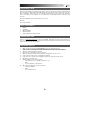 3
3
-
 4
4
-
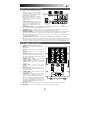 5
5
-
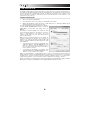 6
6
-
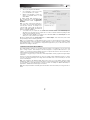 7
7
-
 8
8
-
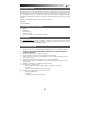 9
9
-
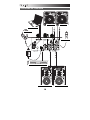 10
10
-
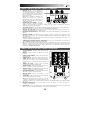 11
11
-
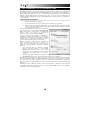 12
12
-
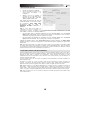 13
13
-
 14
14
-
 15
15
-
 16
16
-
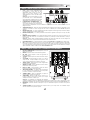 17
17
-
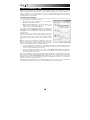 18
18
-
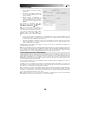 19
19
-
 20
20
-
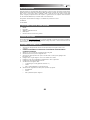 21
21
-
 22
22
-
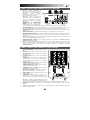 23
23
-
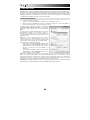 24
24
-
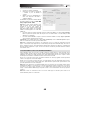 25
25
-
 26
26
-
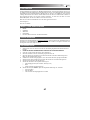 27
27
-
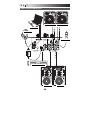 28
28
-
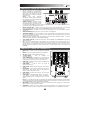 29
29
-
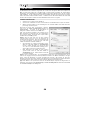 30
30
-
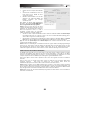 31
31
-
 32
32
-
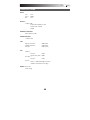 33
33
-
 34
34
-
 35
35
-
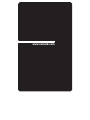 36
36
Numark Industries M1USB Benutzerhandbuch
- Kategorie
- Audiomischer
- Typ
- Benutzerhandbuch
in anderen Sprachen
- English: Numark Industries M1USB User manual
- français: Numark Industries M1USB Manuel utilisateur
- español: Numark Industries M1USB Manual de usuario
- italiano: Numark Industries M1USB Manuale utente
Verwandte Artikel
Andere Dokumente
-
Numark M4 Bedienungsanleitung
-
Numark M101USB Schnellstartanleitung
-
iON ICJ01 Benutzerhandbuch
-
Numark M101USB Mischpult Bedienungsanleitung
-
Pro-Ject Juke Box S2 Set Angebot Juke Box S2 Stereo Set
-
Numark Mixdeck Express Benutzerhandbuch
-
iON Music Mixer iCUE Benutzerhandbuch
-
Numark NS6II Schnellstartanleitung
-
iON ICJ01 Benutzerhandbuch
-
iON iDJ Bedienungsanleitung